時間:2017-07-04 來源:互聯網 瀏覽量:
今天給大家帶來如何提高電腦的開機速度,想要提高電腦開機速度該如何做,讓您輕鬆解決問題。
時間就是金錢,做事要講究效率,在講究效率的同時也要保證質量,也好比每次下載一個好玩的遊戲安裝程序,下載遊戲的進度取決於網速的快慢。網友們是否還在為開機速度太慢而煩惱發愁了?電腦是你的,手也是你的,電腦開機的速度那就看你怎麼操控設置了,接下來由小編教網友們如何讓電腦開機提高速度,請網友們仔細看步驟和配圖。具體方法如下:
1首先在Windows桌麵找到計算機(我的電腦),鼠標左鍵雙擊打開,如圖所示:
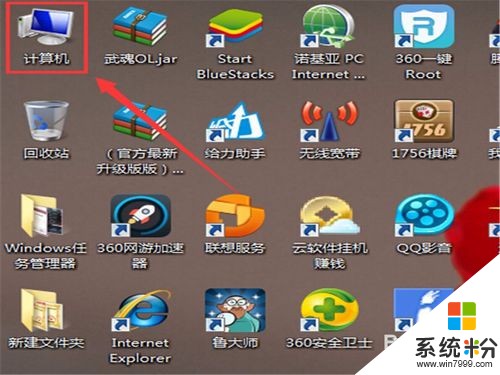 2
2進入計算機(我的電腦)後,選擇要磁盤清理以及碎片整理磁盤,選中磁盤鼠標右鍵單擊屬性,如圖所示:
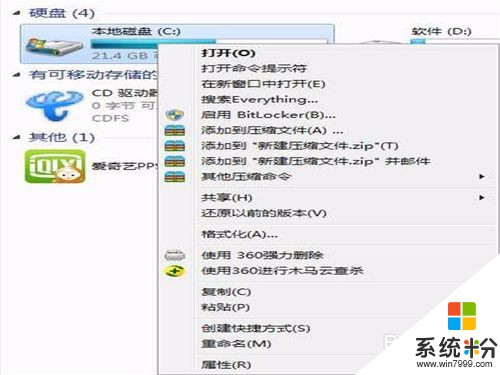 3
3進入本地磁盤(C:)屬性窗口,如圖所示:
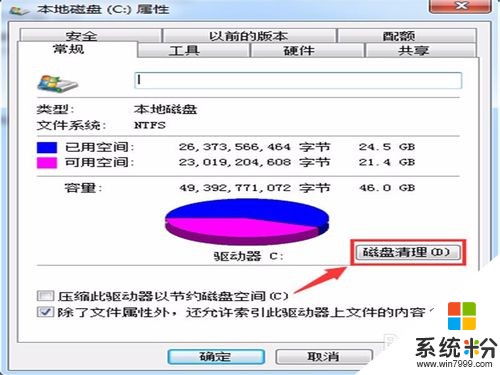 4
4點擊磁盤清理,進入磁盤清理計算釋放空間進度窗口,如圖所示:
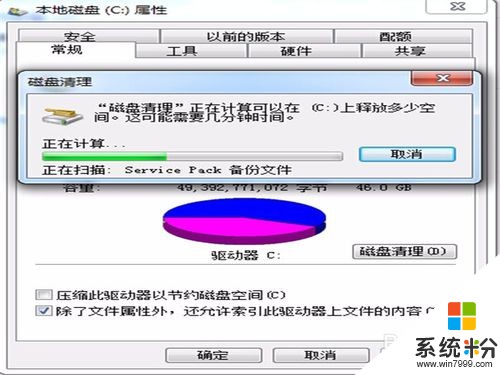 5
5進入(C:)的磁盤清理,選擇要刪除的文件,鼠標左鍵單擊確定,如圖所示:
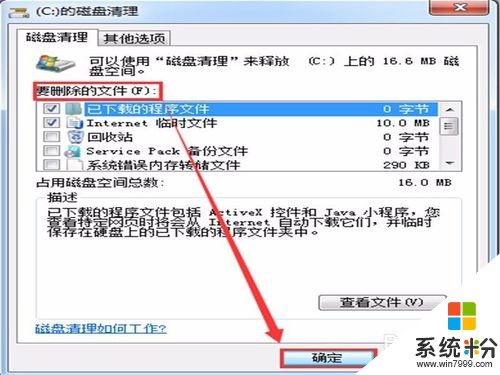 6
6彈出一個窗口,鼠標左鍵單擊刪除文件,如圖所示:
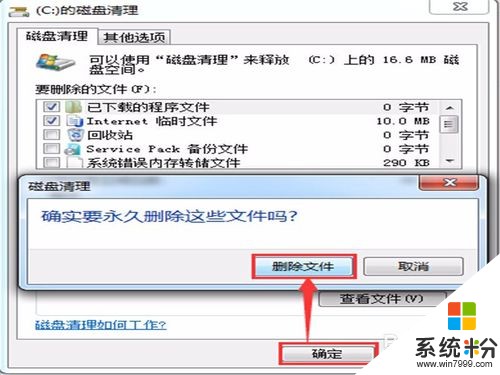 7
7在(C:)的磁盤清理,鼠標左鍵單擊其他選項,左鍵單擊清理,如圖所示:
 8
8進入了控製麵板的程序和功能窗口,選擇要卸載的程序,刪除不用的程序可以釋放磁盤空間,如圖所示:
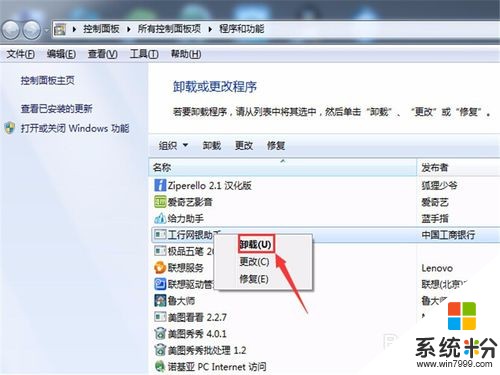 9
9按照以上的步驟打開計算機(我的電腦)-鼠標右鍵本地磁盤(C:)-選擇屬性-進入本地磁盤(C:)屬性窗口-工具-立即進行磁盤清理,如圖所示:
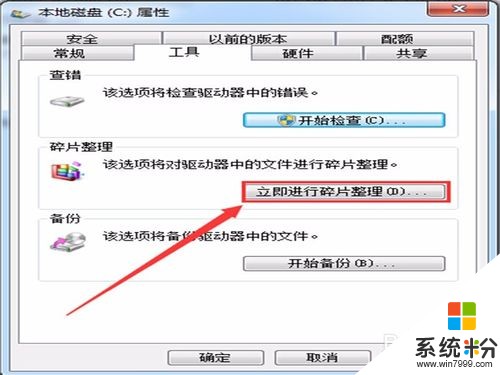 10
10進入磁盤碎片整理程序,選擇要整理的磁盤,進行磁盤碎片整理,如圖所示:
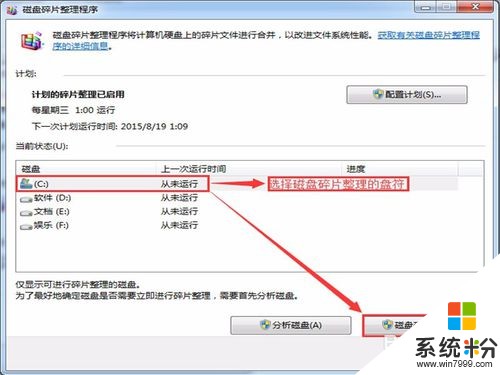 11
11等待磁盤分析完,進程顯示為百分比,如圖所示:
 12
12等待磁盤碎片整理完,進程顯示為百分比,要注意的是每次電腦關機前空閑不用時,每個磁盤都要磁盤清理以及磁盤碎片整理,本地磁盤分為4個分區,分別是C盤、D盤、E盤、F盤,磁盤碎片整理進程的花費時間取決於你電腦硬盤的大小,單位:GB,單位換算:1GB=1000MB,小編的筆記本電腦硬盤為500GB,都能想像硬盤容量有多大了吧!如圖所示:
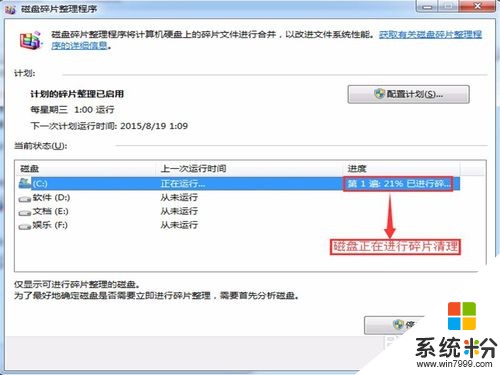 13
13以上的12個步驟成功了一大半,隻差一步,要製作係統垃圾清理小程序,兩篇經驗靈活運用,才能達到電腦開機速度的最好性能。關注小編,就能看到小編另外一篇經驗:怎樣新建文本文檔製作垃圾清理 bat。
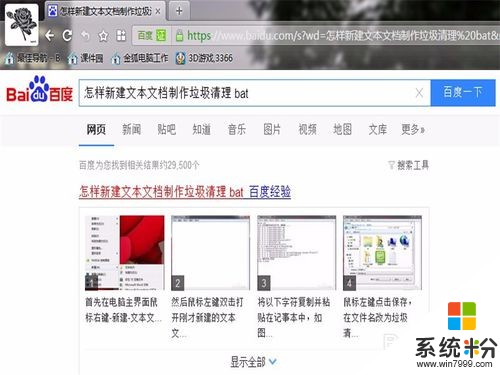
以上就是如何提高電腦的開機速度,想要提高電腦開機速度該如何做教程,希望本文中能幫您解決問題。